Win10系统更改默认音乐播放器的方法
时间:2023-11-16 09:24:20作者:极光下载站人气:0
很多小伙伴在选择电脑中的从挨揍系统时都会将win10系统作为首选,因为在Win10系统中,我们可以根据自己的需求对电脑中的各种功能进行个性化设置,例如电脑中的各种默认应用,我们可以将其都换为自己喜欢的应用。当我们想要更换电脑中的默认音乐播放器时,我们只需要打开Windows设置页面,然后在该页面中打开应用选项,接着在应用页面中再打开默认应用选项,最后在默认应用页面中打开音乐播放器选项,再在下拉列表中选择自己喜欢的播放器即可。有的小伙伴可能不清楚具体的操作方法,接下来小编就来和大家分享一下Win10系统更改默认音乐播放器的方法。
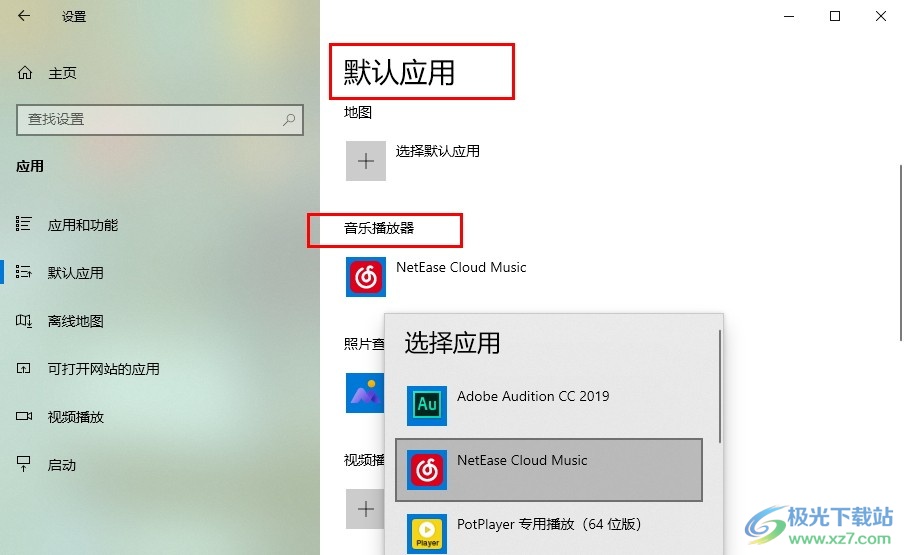
方法步骤
1、第一步,我们在桌面左下角点击打开“开始”按钮,然后在菜单列表中打开设置图标
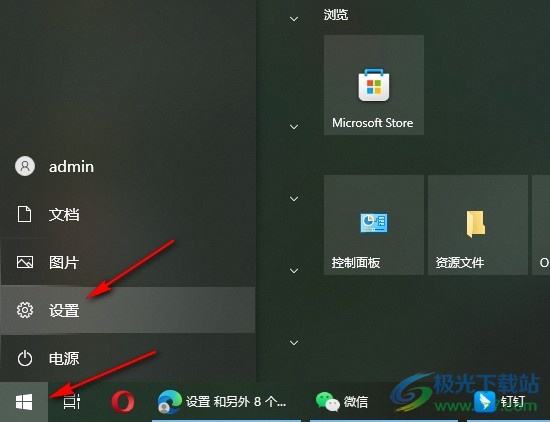
2、第二步,进入Windows设置页面之后,我们在该页面中点击打开“应用”选项
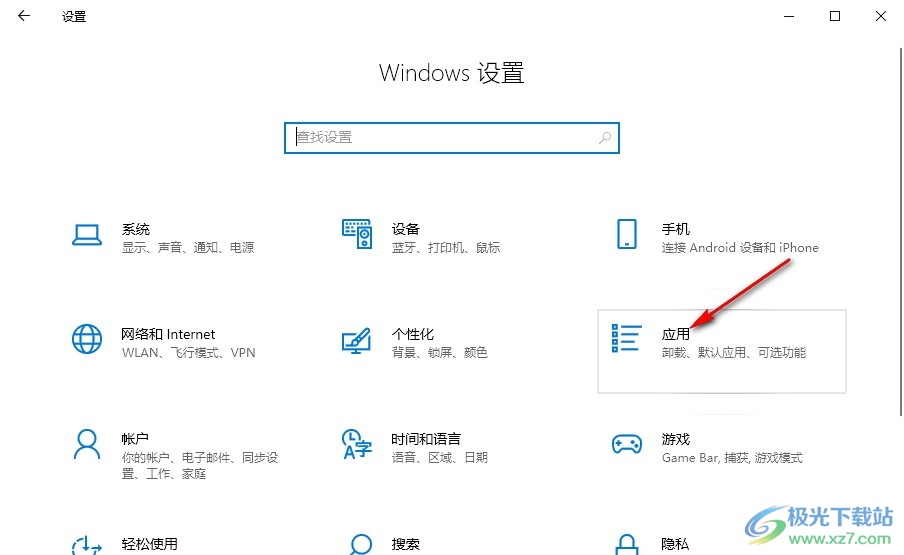
3、第三步,进入应用设置页面之后,我们在左侧列表中点击打开“默认应用”选项
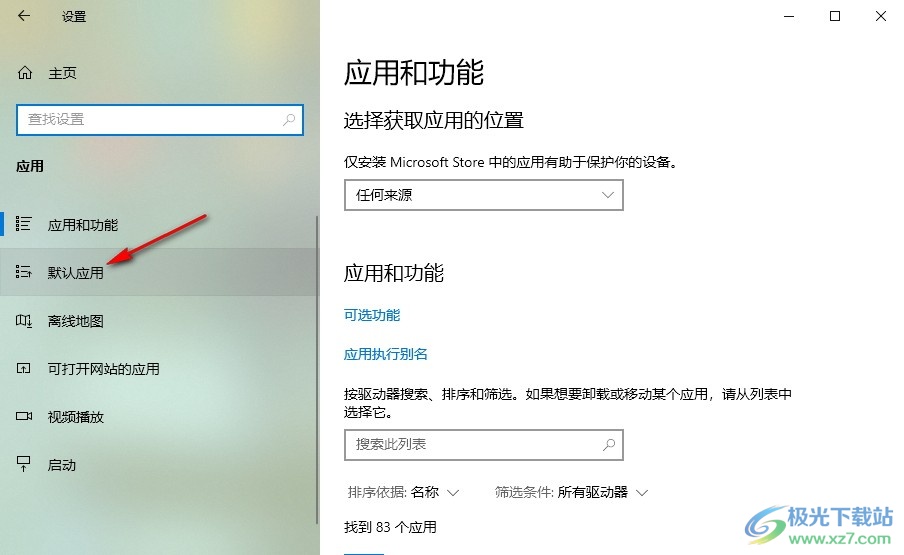
4、第四步,接着在默认应用的右侧页面中,我们点击打开音乐播放器选项
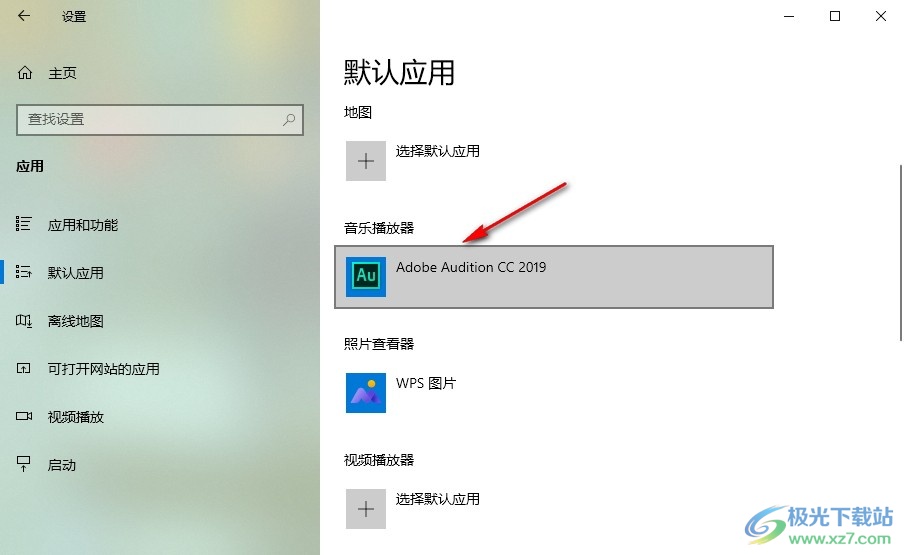
5、第五步,打开“音乐播放器”选项之后,我们在下拉列表中点击选择一个自己需要的默认播放器即可
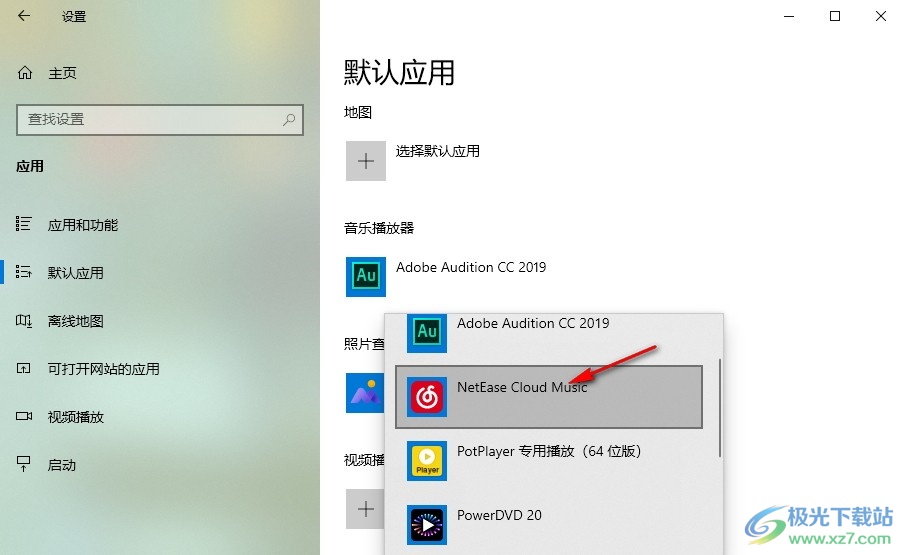
以上就是小编整理总结出的关于Win10系统更改默认音乐播放器的方法,我们在电脑中打开应用设置,然后在默认应用页面中打开音乐播放器选项,最后在下拉列表中找到自己需要的播放器,直接点击使用即可,感兴趣的小伙伴快去试试吧。

大小:4.00 GB版本:64位单语言版环境:Win10
- 进入下载

网友评论